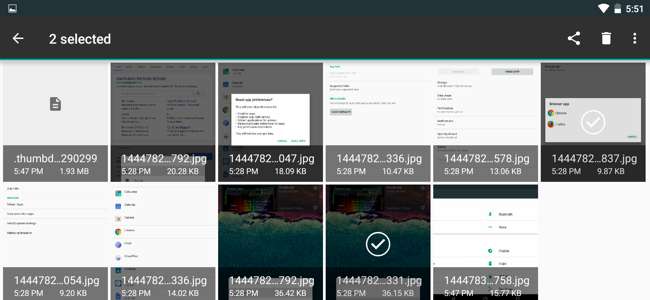
Android inkluderer full tilgang til et filsystem, komplett med støtte for flyttbare SD-kort. Men Android selv har aldri kommet med en innebygd filbehandling, og tvinger produsenter til å lage sine egne filbehandling-apper og brukere for å installere tredjepartsprogrammer. Med Android 6.0 inneholder Android nå en skjult filbehandling.
Filbehandleren har ikke sitt eget ikon i app-skuffen, ettersom Google fortsatt vil skjule filsystemet for folk flest. Men filbehandleren lar deg bla gjennom, slette, søke, åpne, dele, kopiere og gjøre alt annet du vil gjøre med filene dine.
Få tilgang til Android 6.0s Hidden File Manager
For å få tilgang til denne filbehandleren, åpne Android-innstillinger-appen fra appskuffen. Trykk på "Lagring og USB" under kategorien Enhet.

I SLEKT: Fem måter å frigjøre plass på Android-enheten din
Dette fører deg til Androids lagringsbehandling, som hjelper deg frigjør plass på Android-enheten din . Android gir en visuell oversikt over hvor mye plass du har brukt på enheten din, og deler den inn i kategorier som apper, bilder, video, lyd og annet. Hvis du har konfigurert flere brukerkontoer på enheten din, vil Android vise deg hvor mye data hver brukerkonto bruker.
Trykk på en kategori for å se hva som bruker plass, og velg hva du vil fjerne. Hvis du for eksempel trykker på "Apper", vises en liste over de installerte appene dine med de største appene først.
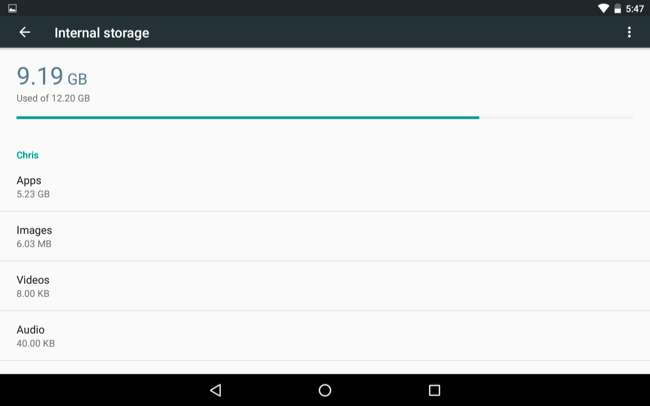
For å få tilgang til filbehandleren, rull ned til bunnen av denne listen og trykk på alternativet "Utforsk".
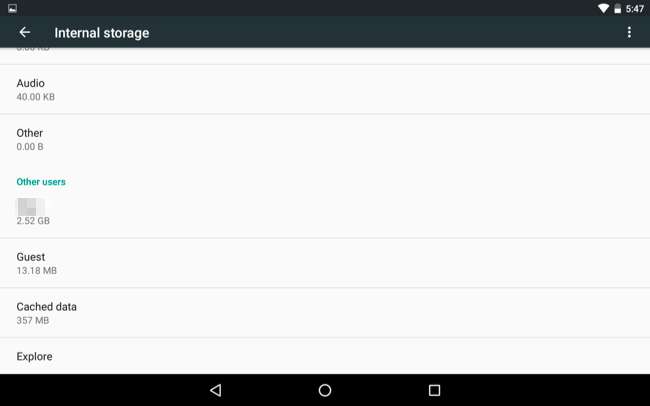
I SLEKT: Hvordan administrere filer og bruke filsystemet på Android
Dette tar deg til et grensesnitt som lar deg se og bla gjennom enhetens interne lagring eller eksterne SD-kortlagring. Android presenterer faktisk filsystemet her - det samme filsystemet du ser i tredjeparts filhåndteringsapper . Selvfølgelig kan du ikke få tilgang til hele rotfilsystemet uten tredjeparts filbehandling og rottillatelser.
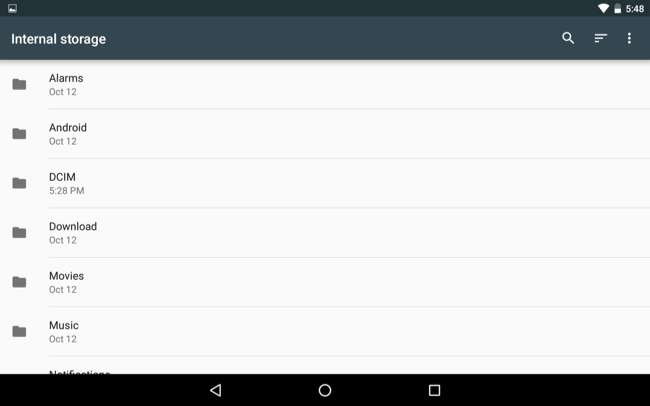
Hvordan bruke Android's innebygde filbehandling
Her er hva du kan gjøre herfra:
- Bla gjennom filsystemet : Trykk på en mappe for å gå inn i den og vise innholdet. For å gå tilbake, trykk på mappenavnet øverst til venstre på skjermen og trykk på en av de overordnede mappene.
- Åpne filer : Trykk på en fil for å åpne den i en tilknyttet app, hvis du har en app som kan åpne filer av den typen på Android-enheten din. For eksempel kan du trykke på Nedlastinger for å se nedlastningene dine og trykke på en PDF-fil for å åpne den i standard PDF-visningsprogrammet.
- Velg en eller flere filer : Trykk lenge på en fil eller mappe for å velge den. Trykk på filer eller mapper for å velge eller fjerne markeringen etter at du har gjort det. Trykk på menyknappen etter at du har valgt en fil, og trykk deretter på "Velg alle" for å velge alle filene i gjeldende visning.
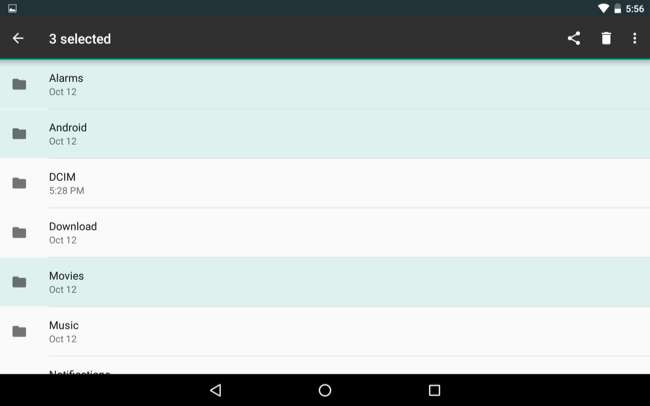
- Del en eller flere filer til en app : Etter å ha valgt en eller flere filer, trykk på Del-knappen for å sende dem til en app. For eksempel kan du dele dem til Dropbox eller Google Drive for å laste dem opp til en skylagringstjeneste.
- Slett en eller flere filer : Trykk på søppelboksikonet for å slette en eller flere valgte filer.
- Kopier filer til en annen mappe : Trykk på menyknappen og velg “Kopier til” for å kopiere de valgte filene eller mappene til en annen mappe. Herfra kan du trykke på menyknappen og velge "Vis intern lagring" for å se enhetens interne lagring og kopiere den til en hvilken som helst mappe du vil. Det vil være en "Ny mappe" -knapp her, slik at du kan opprette nye mapper på din interne lagring. Android ser ikke ut til å ha en måte å "flytte" filer på - du må bare kopiere dem til et nytt sted og slette originalene for å flytte dem.
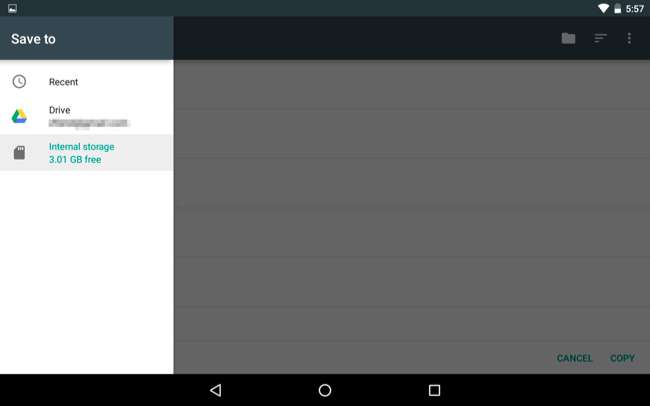
- Søk etter filer : Trykk på forstørrelsesglassikonet øverst til høyre på skjermen for å søke etter filer på Android-enhetens lagring.
- Velg mellom liste- og rutenettvisning : Trykk på menyknappen og velg enten “Rutenettvisning” eller “Listevisning” for å veksle mellom de to.
- Velg hvordan filene skal sorteres : Trykk på sorteringsknappen øverst til høyre på skjermen og velg "Etter navn", "Etter dato endret" eller "Etter størrelse" for å sortere filene.
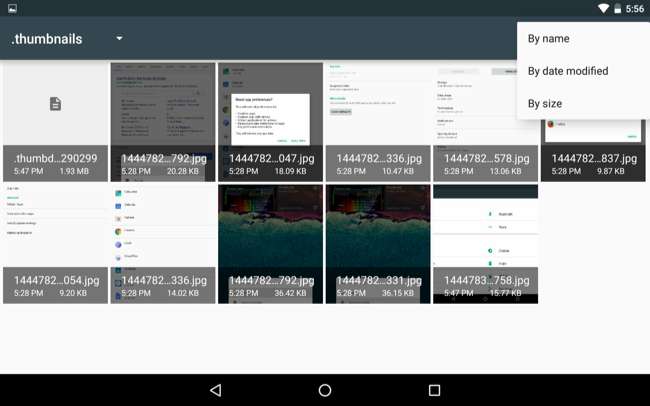
Den innebygde filbehandleren er minimal og barebones, men den har alle de grunnleggende funksjonene du trenger - med mindre du trenger tilgang til nettverkslagringsplasser eller får tilgang til root-filsystemet, som er mer avanserte funksjoner bedre overlatt til tredje- festapper.
Du kan også trykke på menyknappen når du ser Androids "Lagre til" -grensesnitt og velge "Vis intern lagring" for å se enhetens filsystem, og lagre filer hvor du vil lagre dem.







